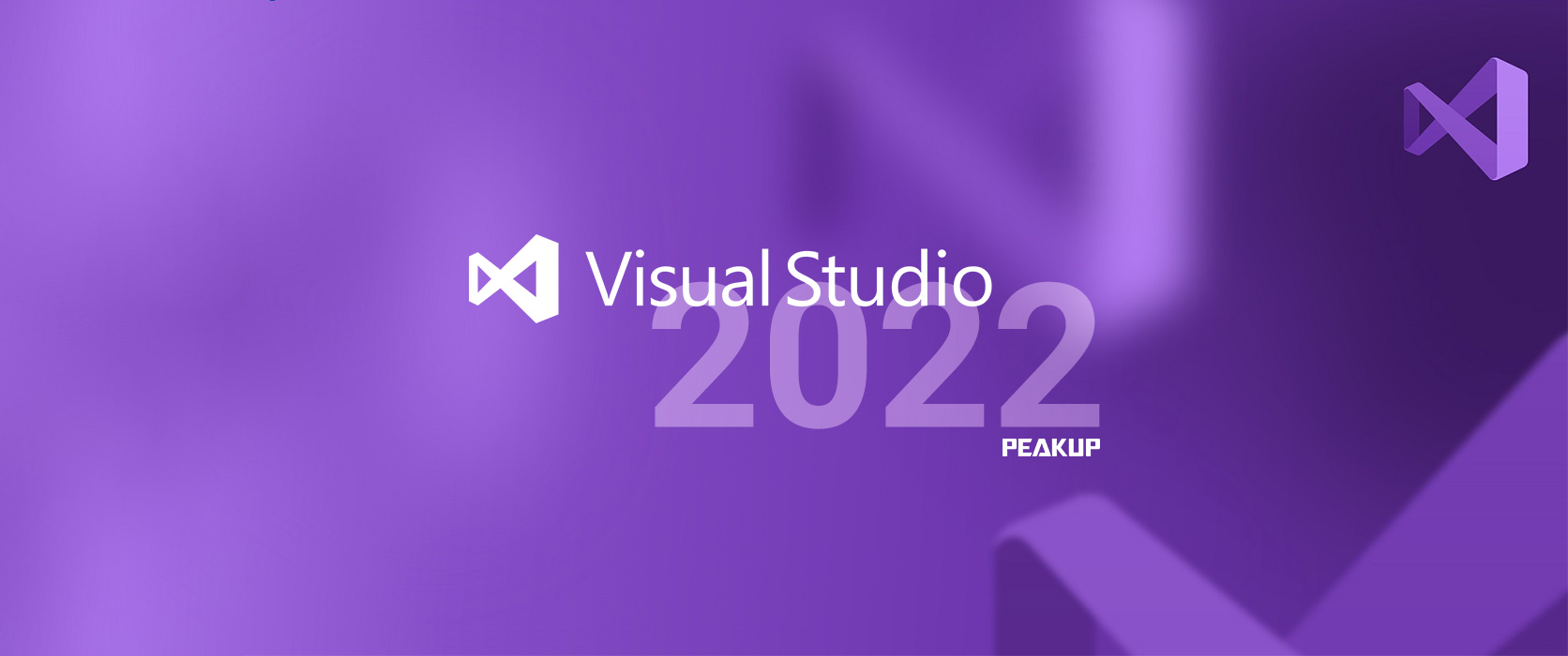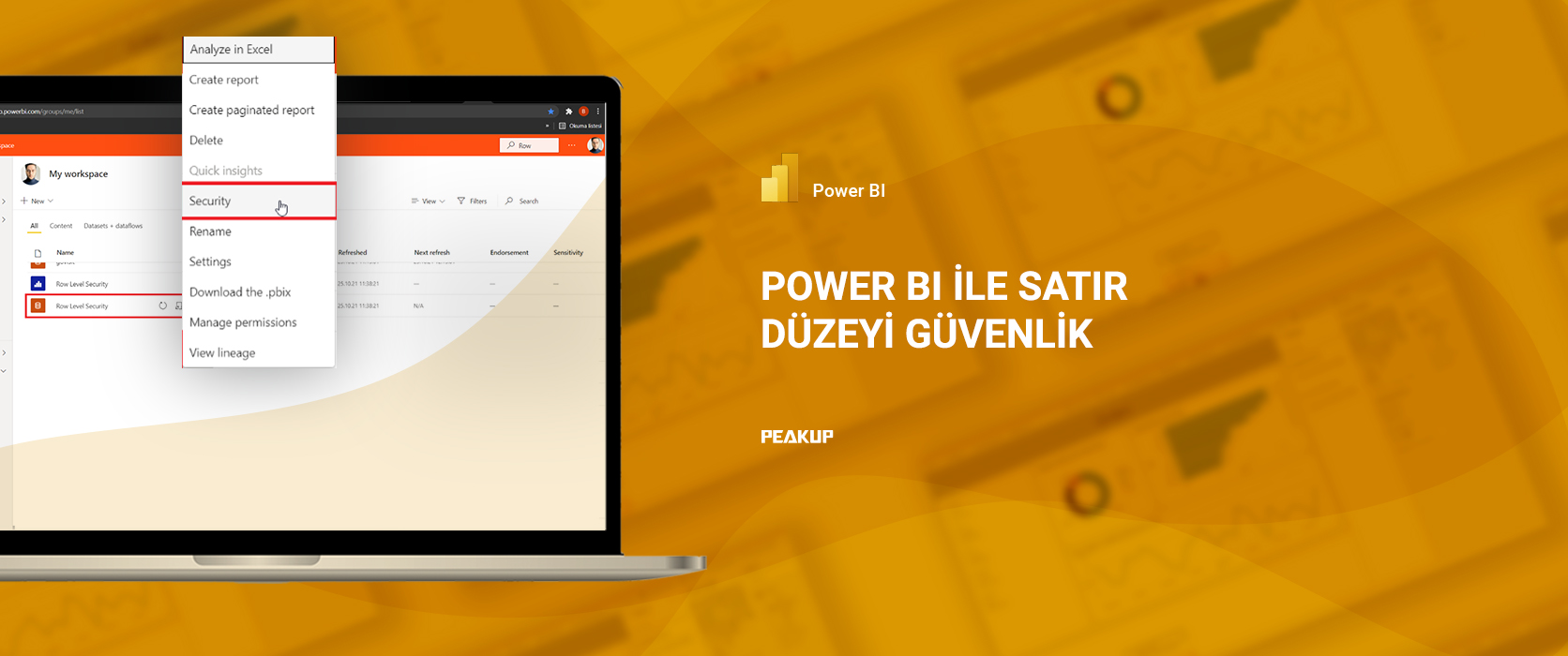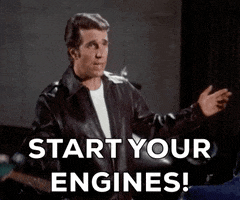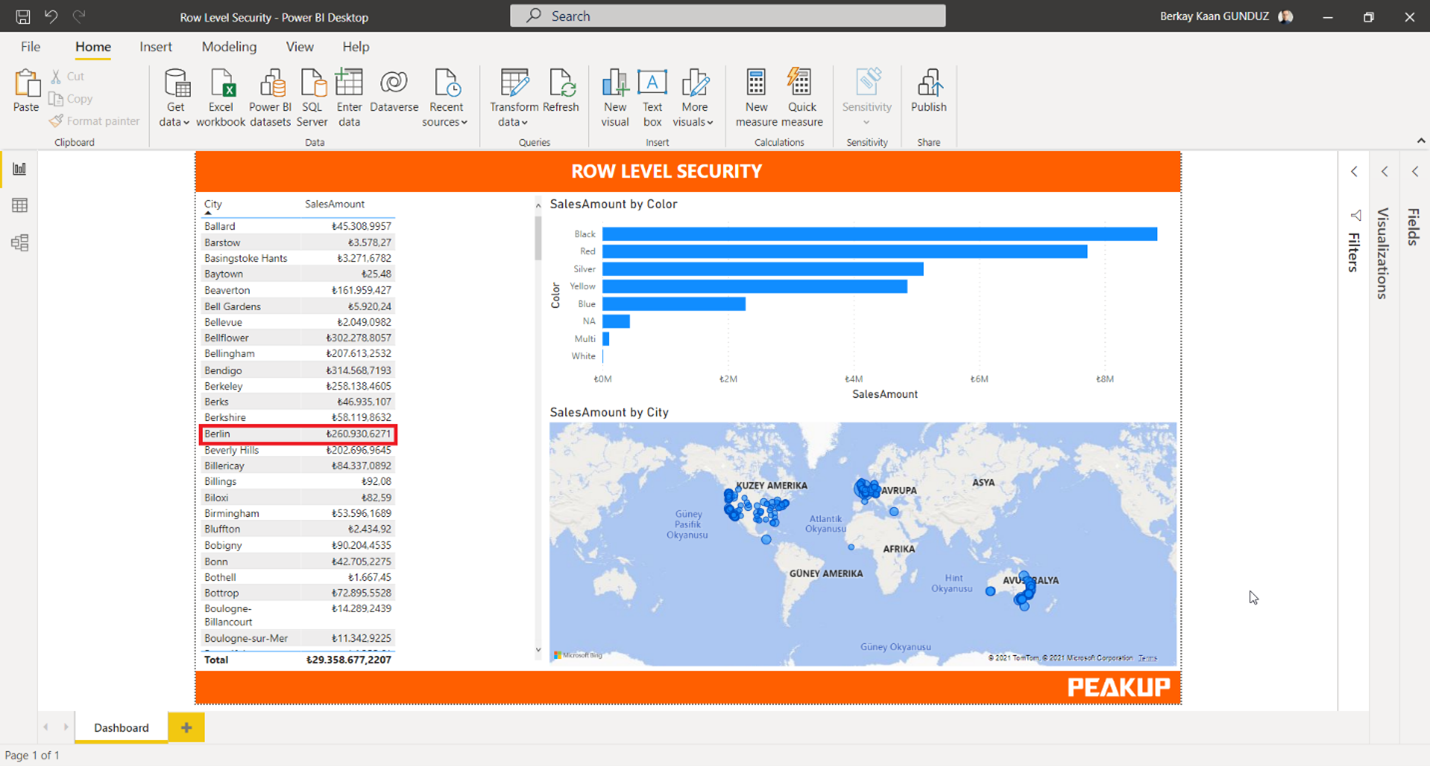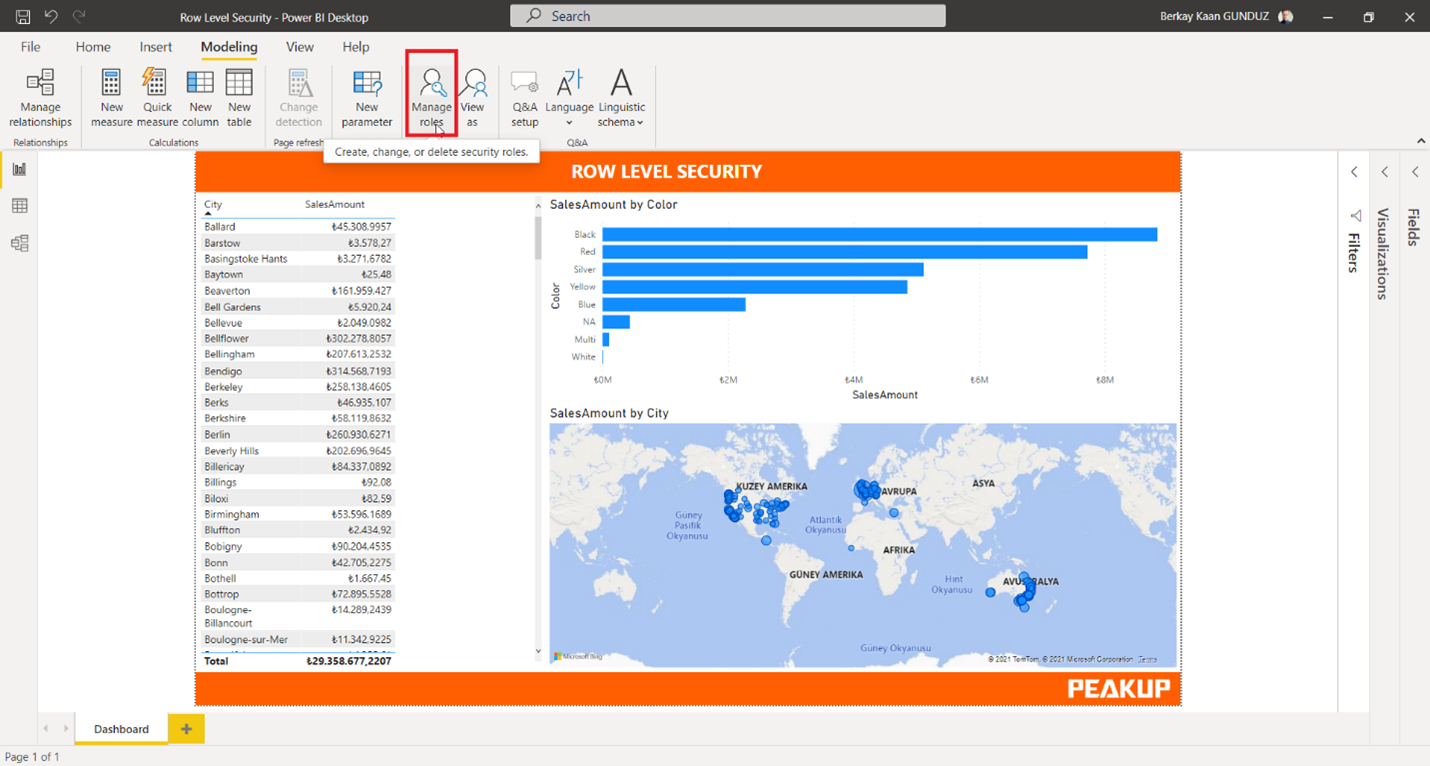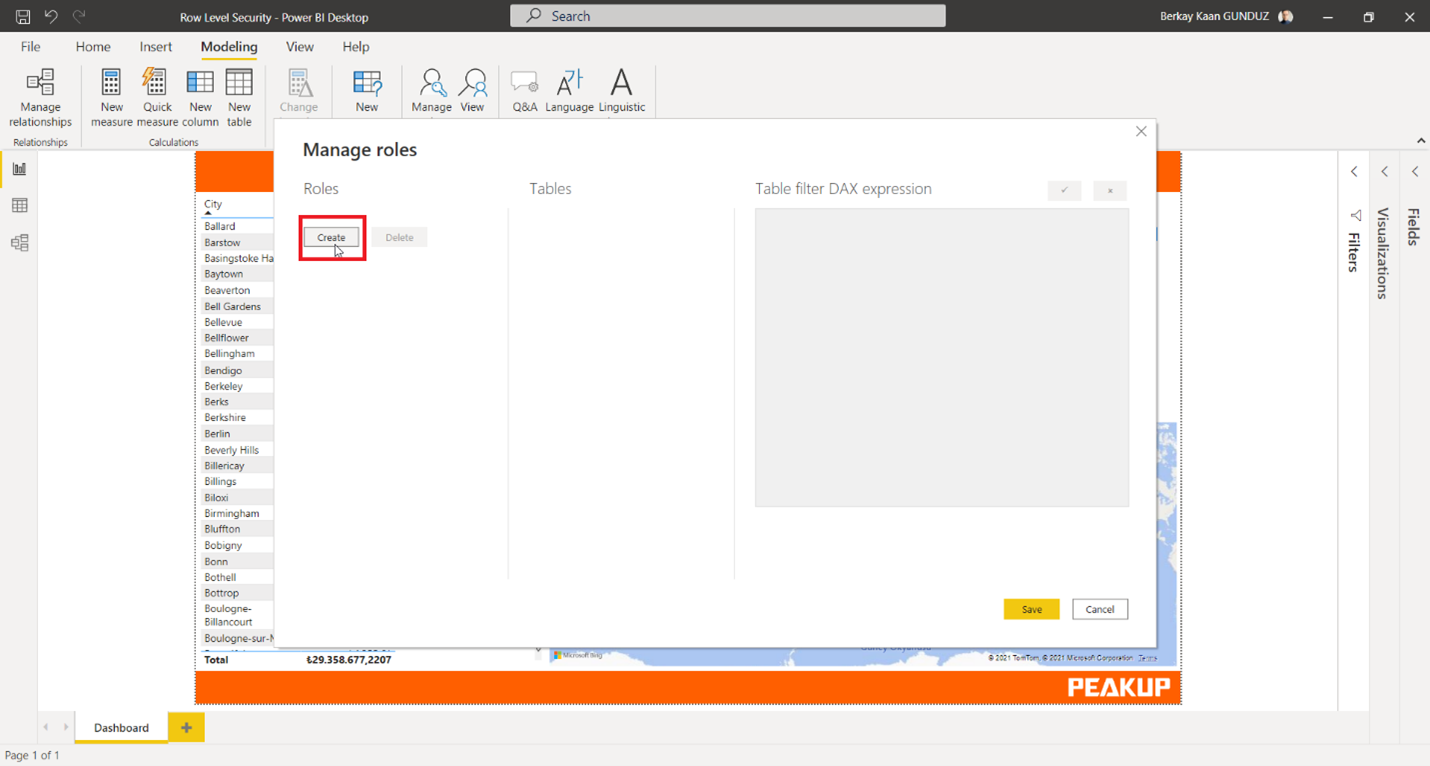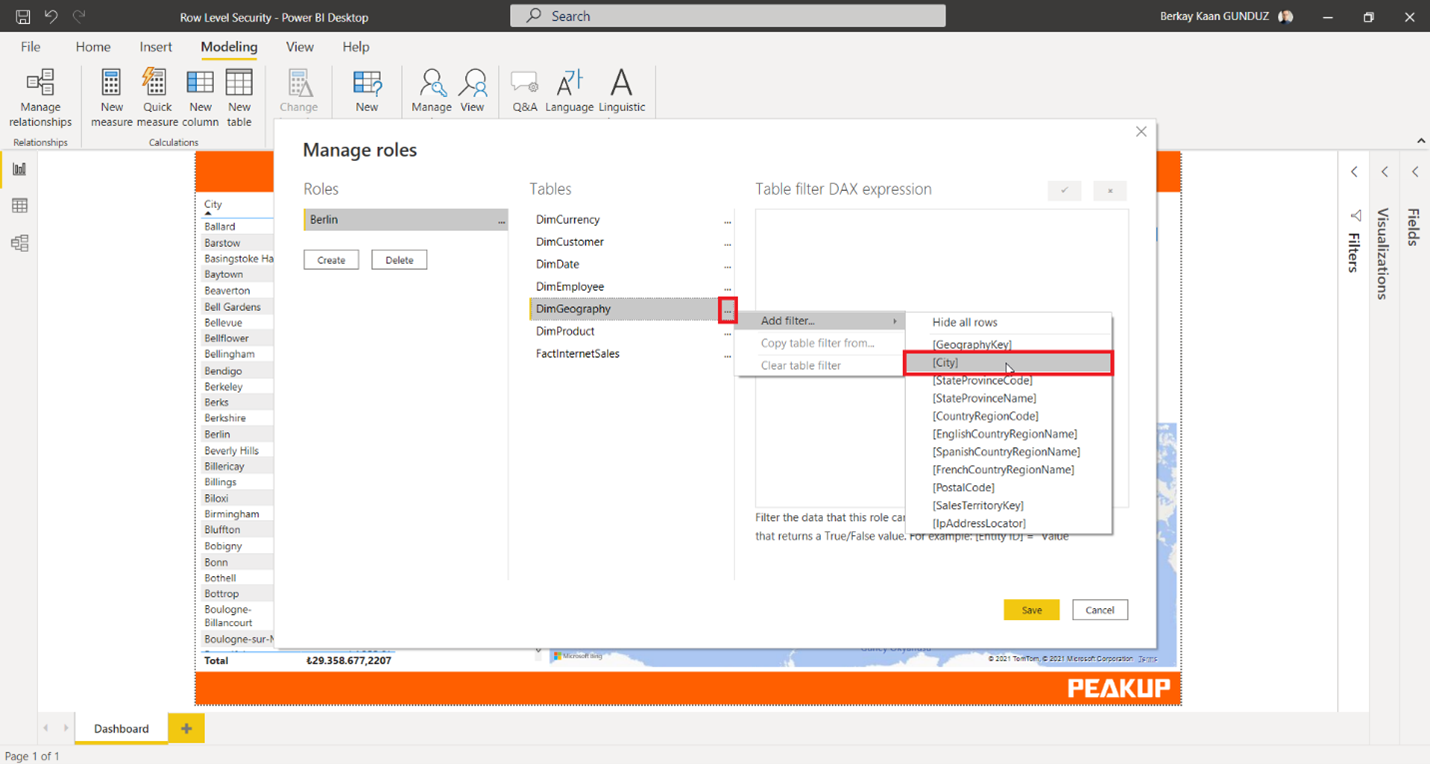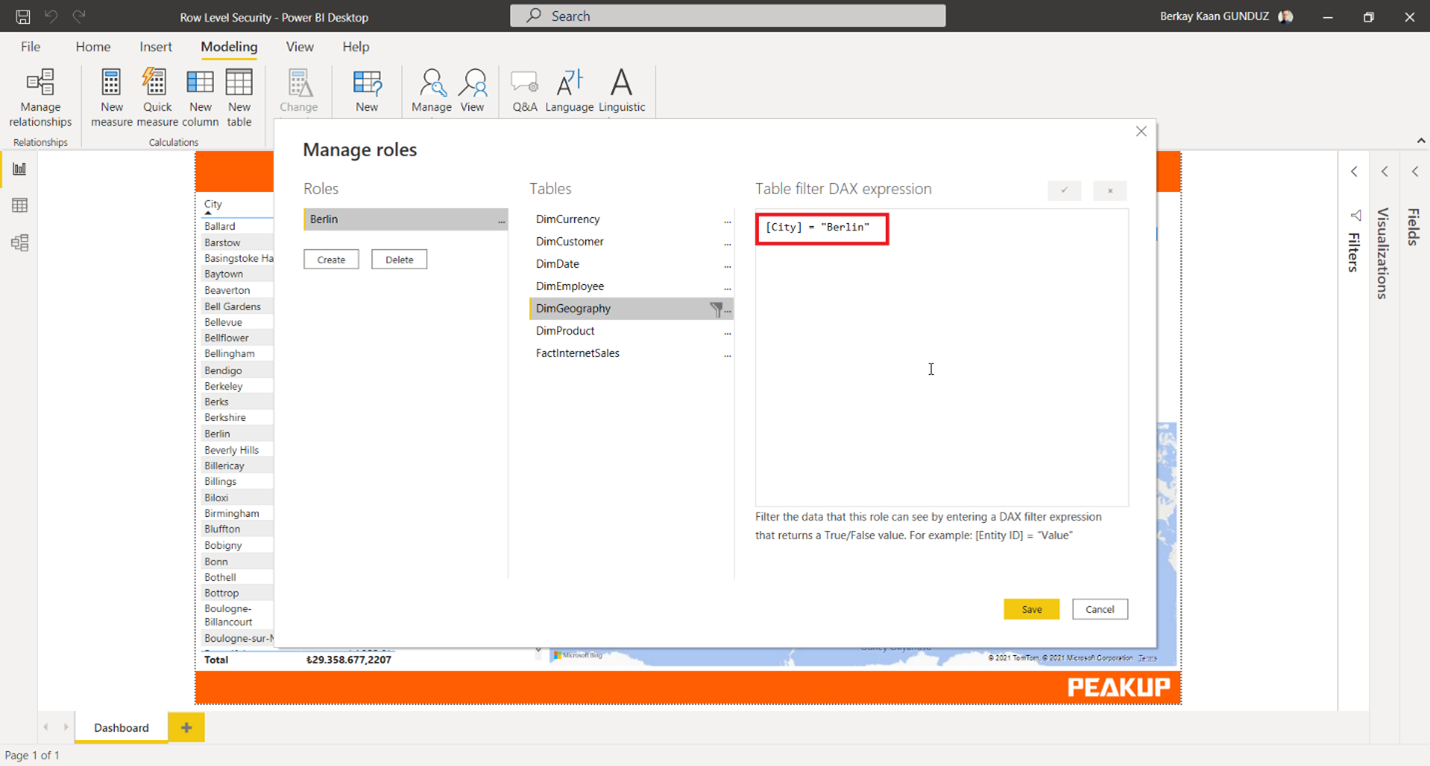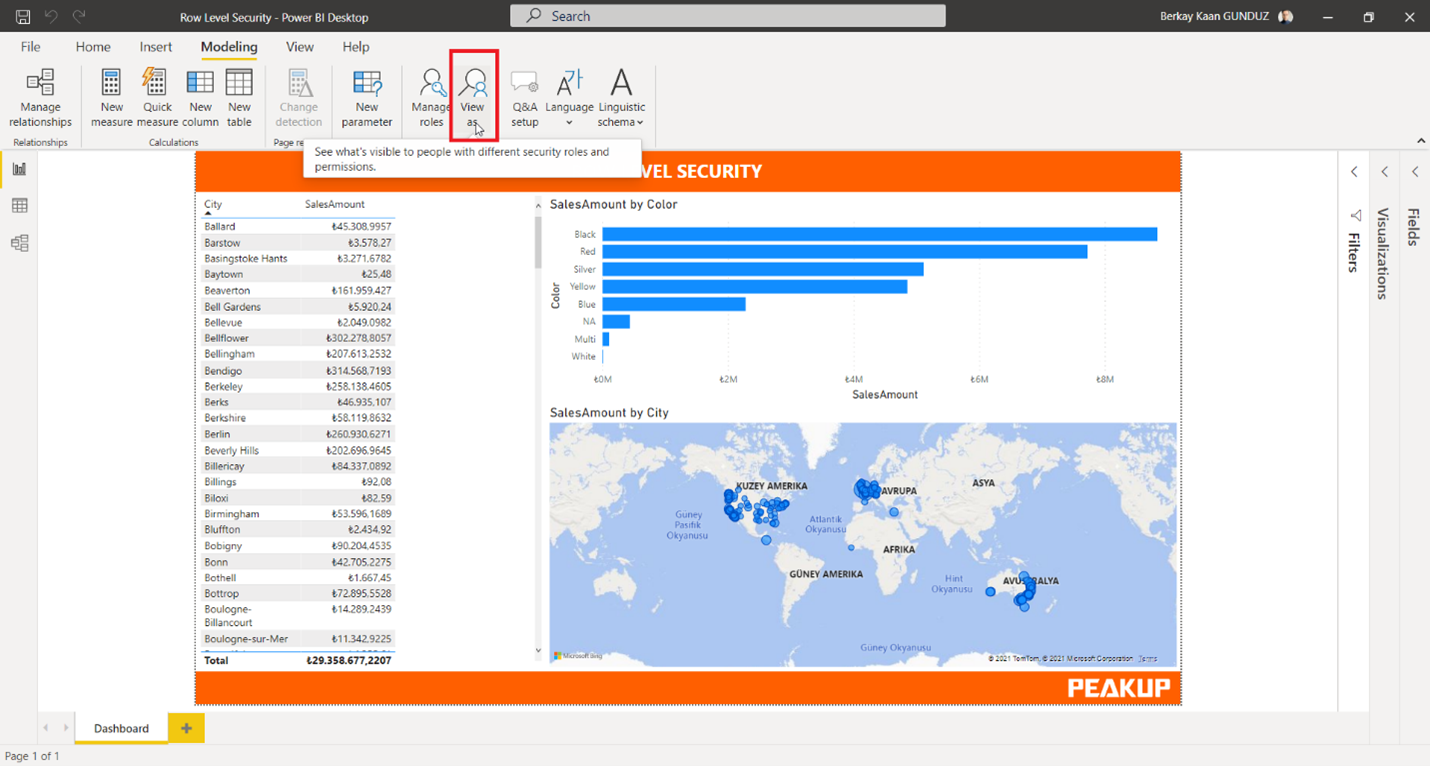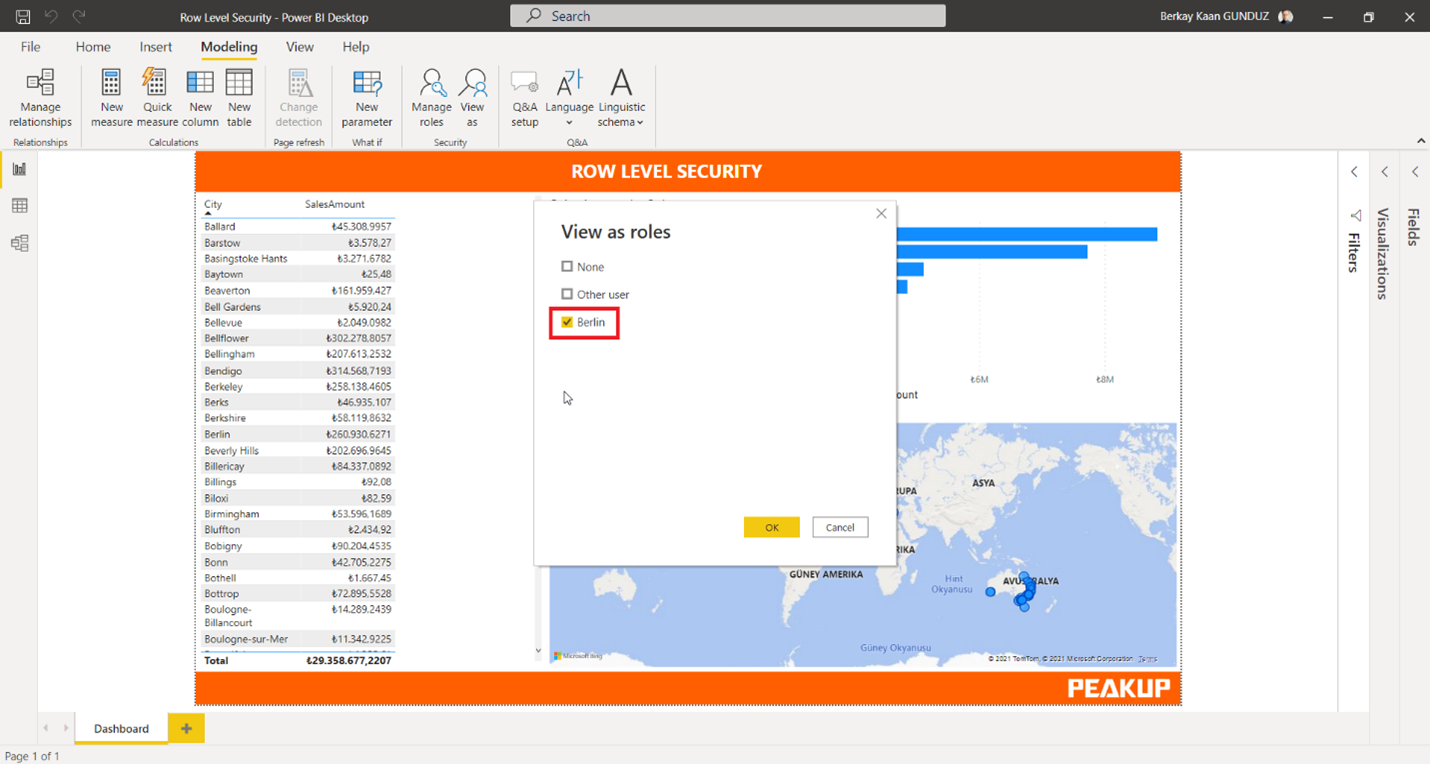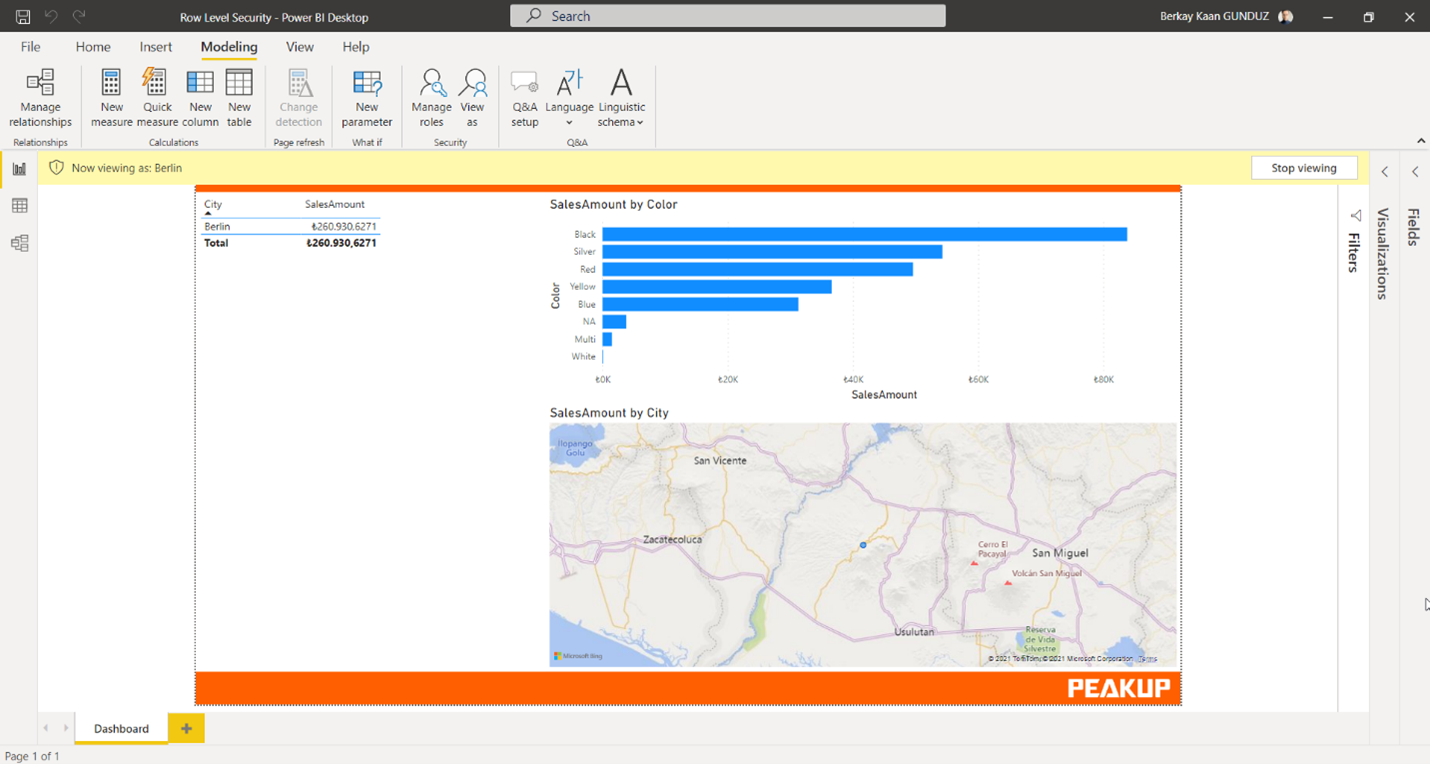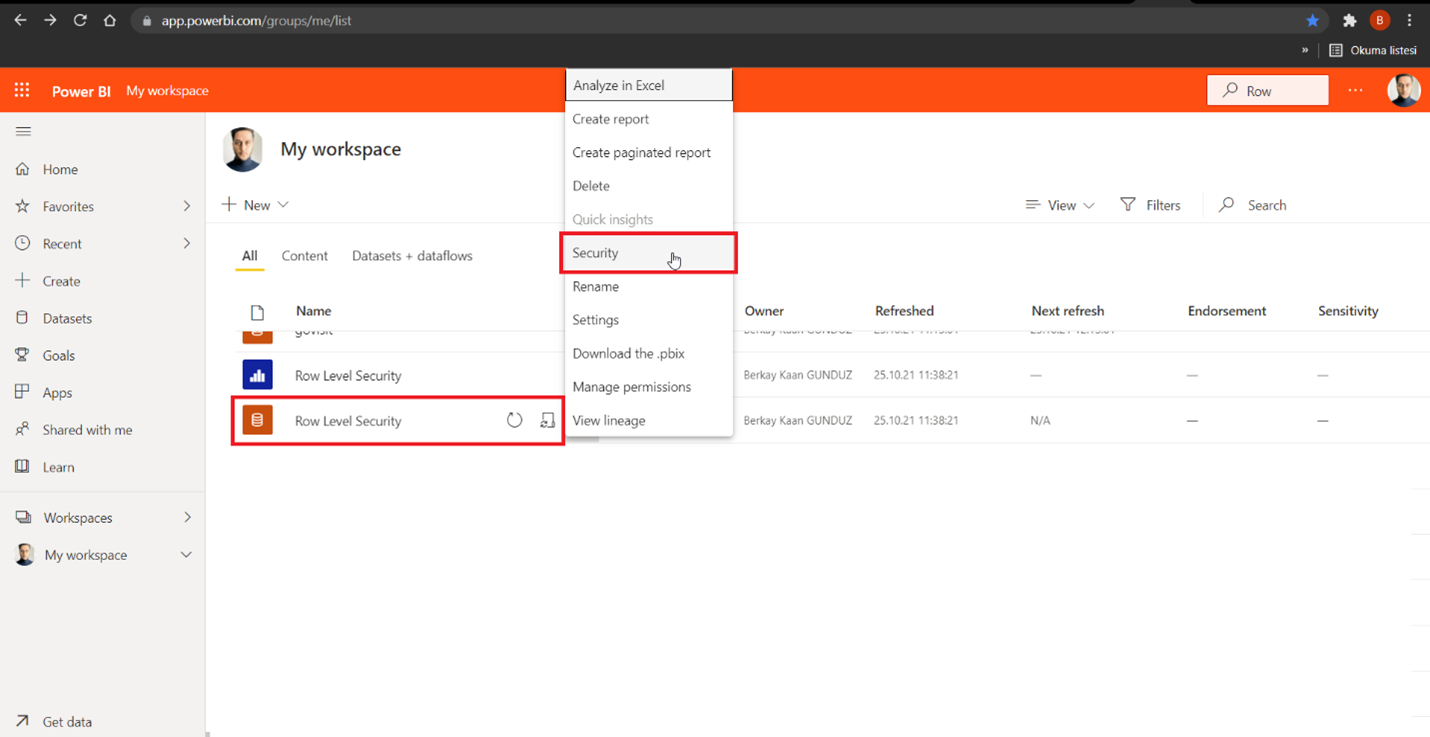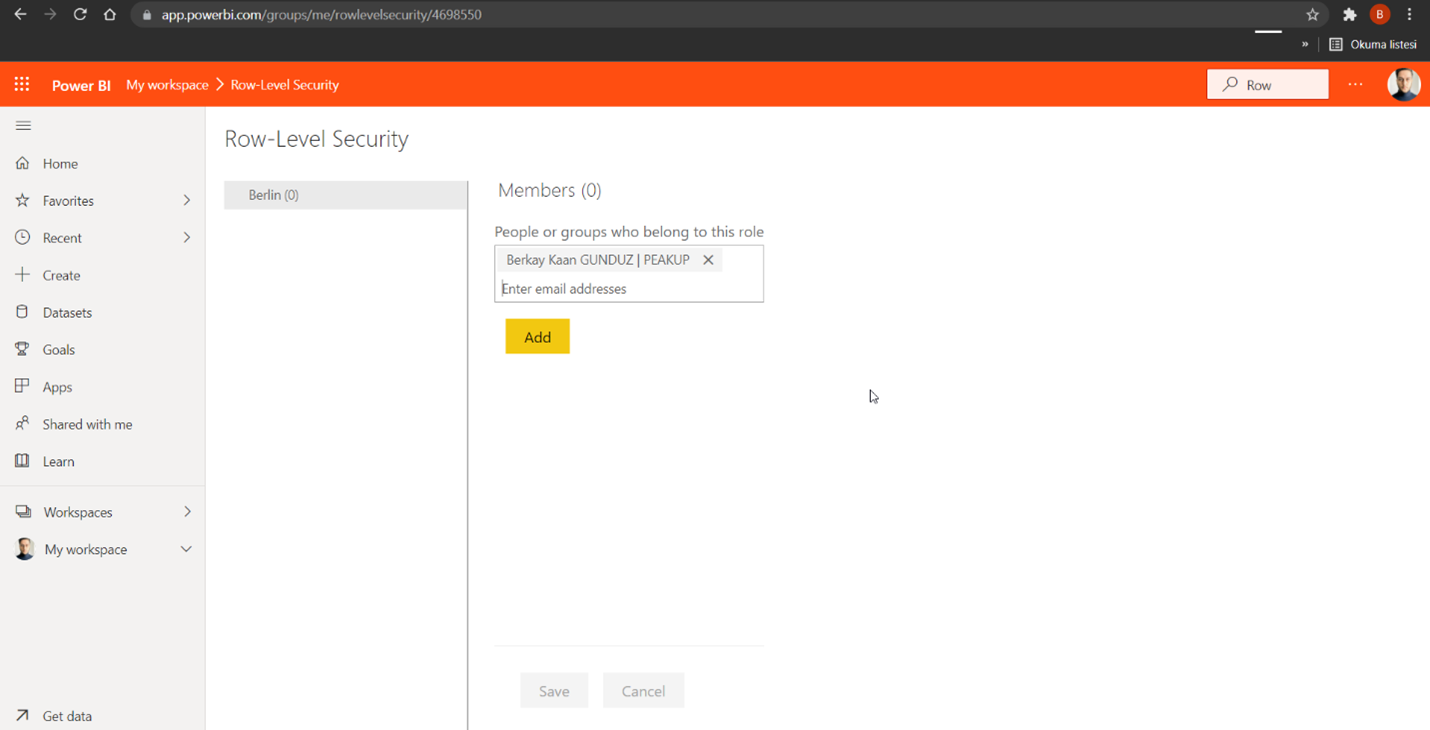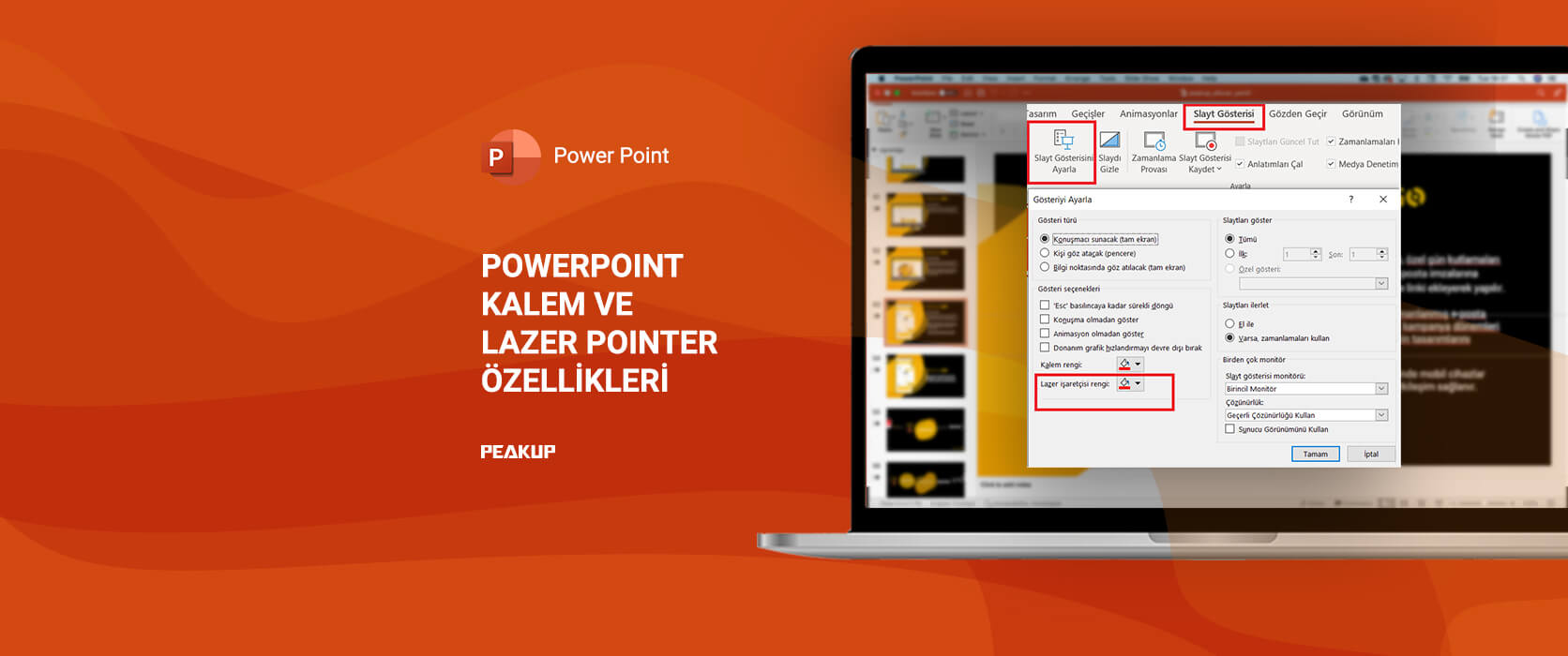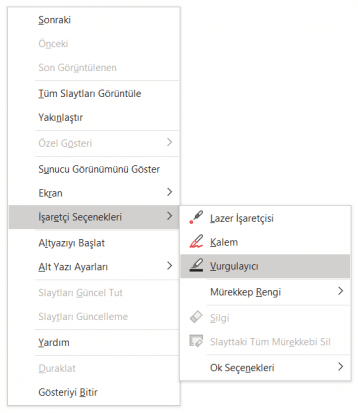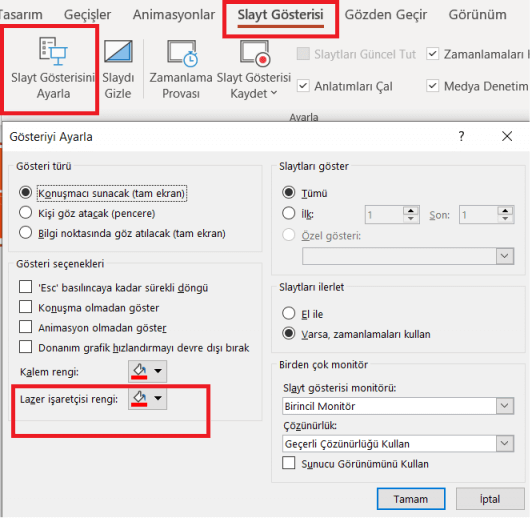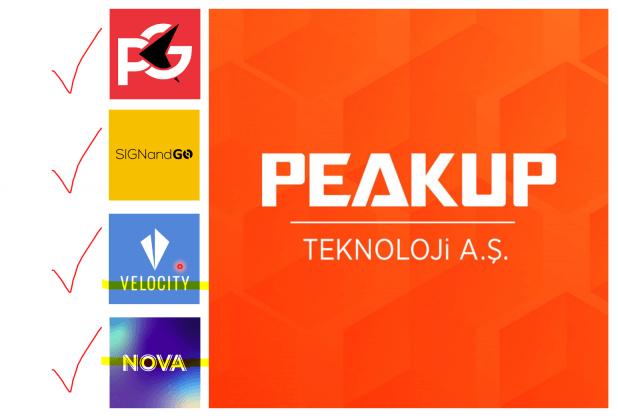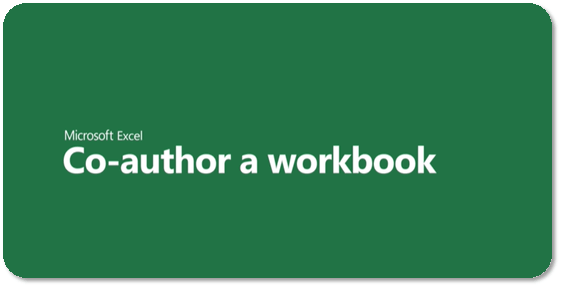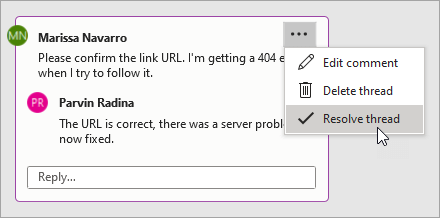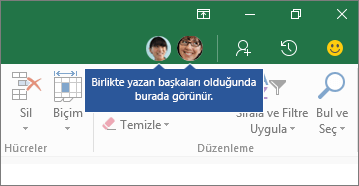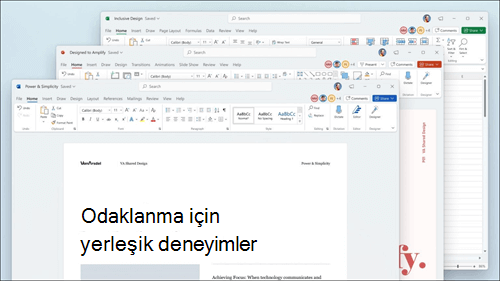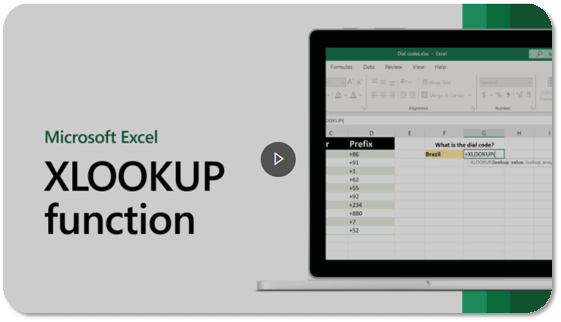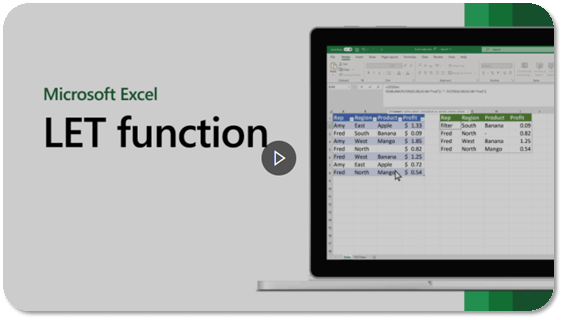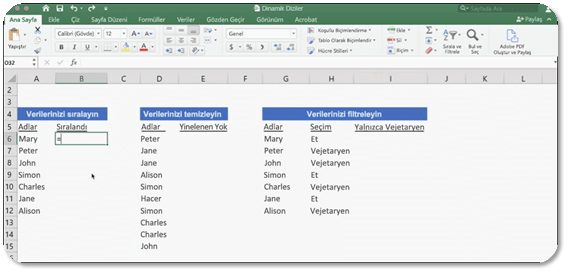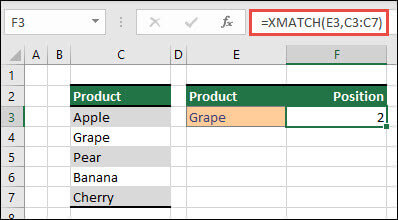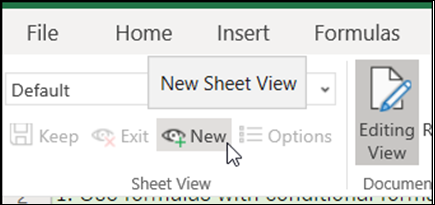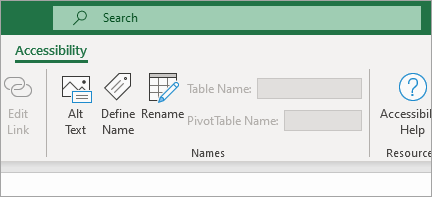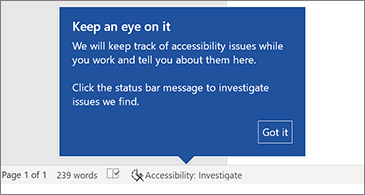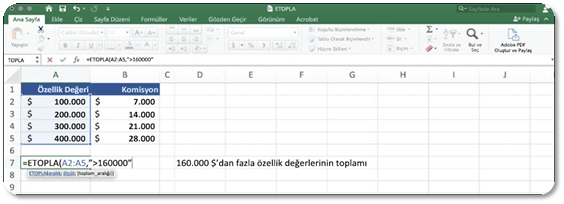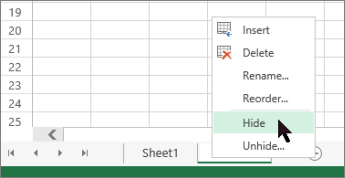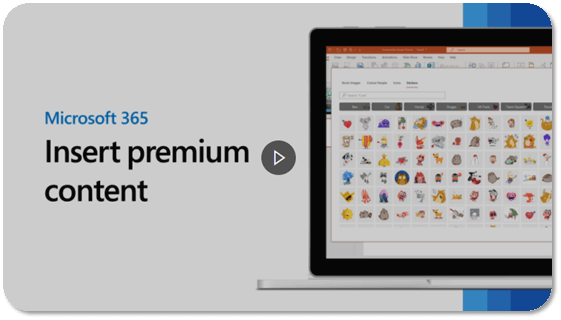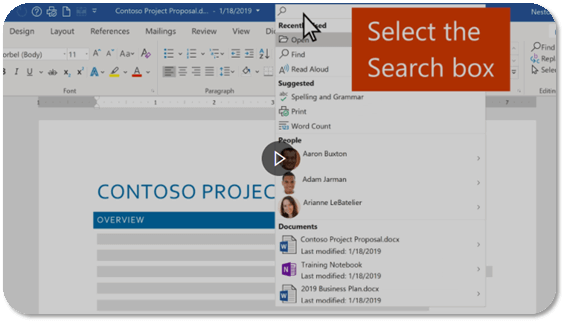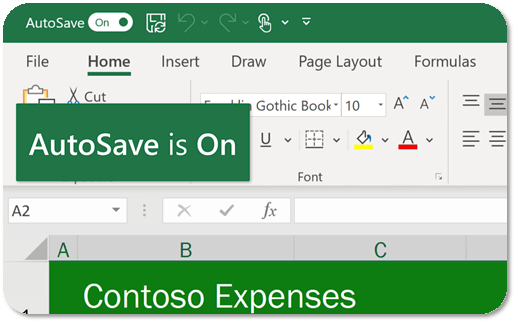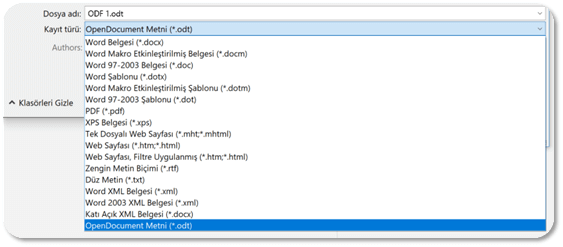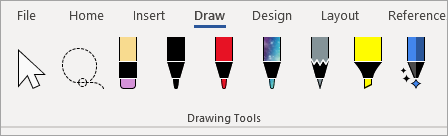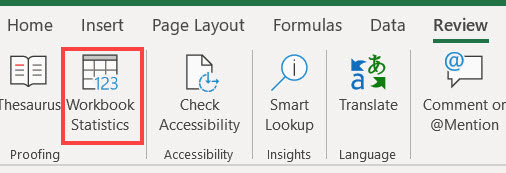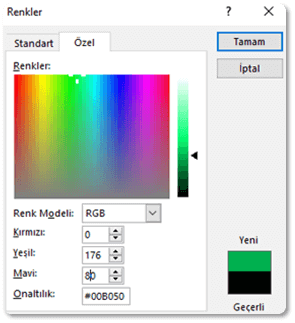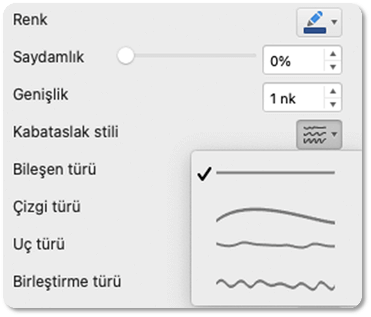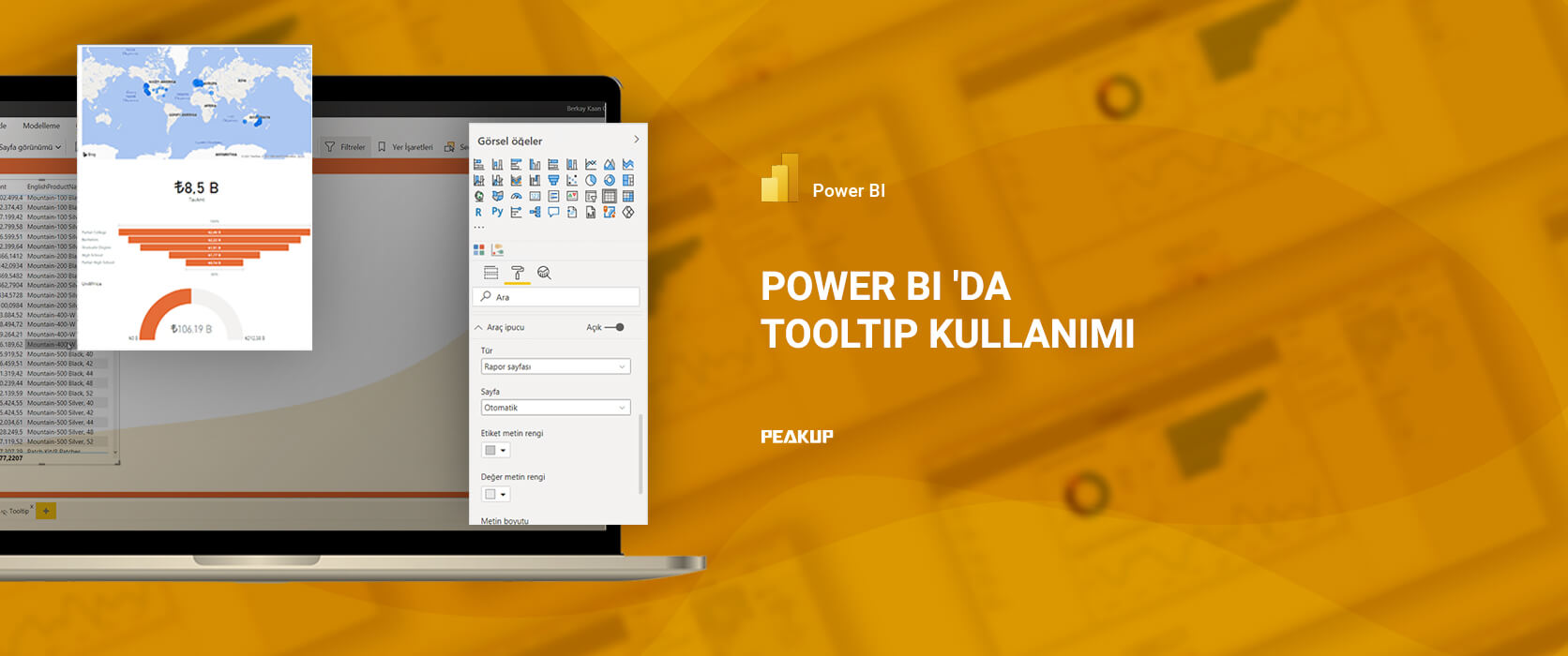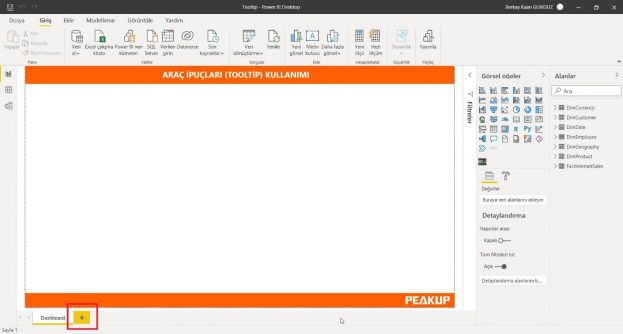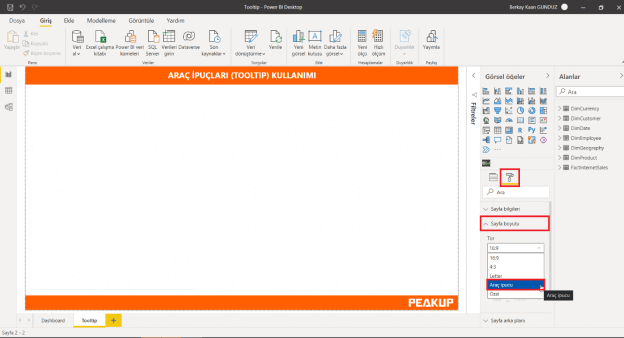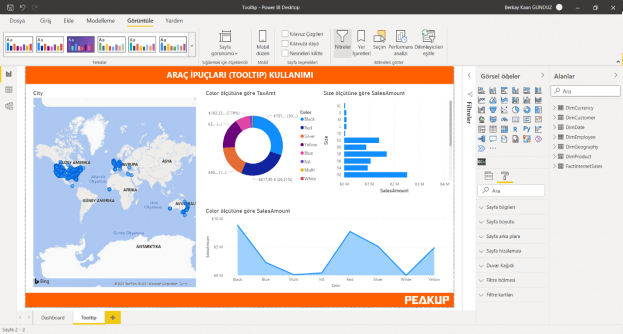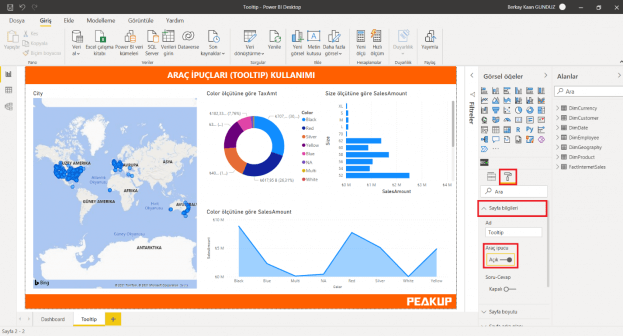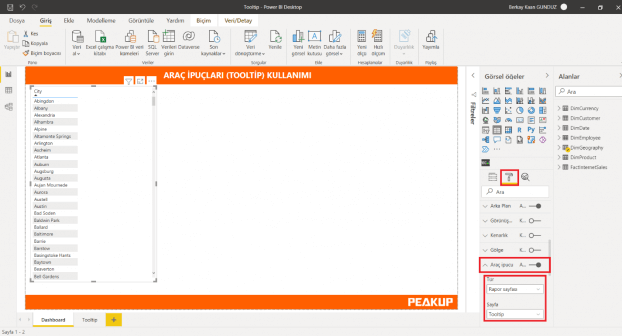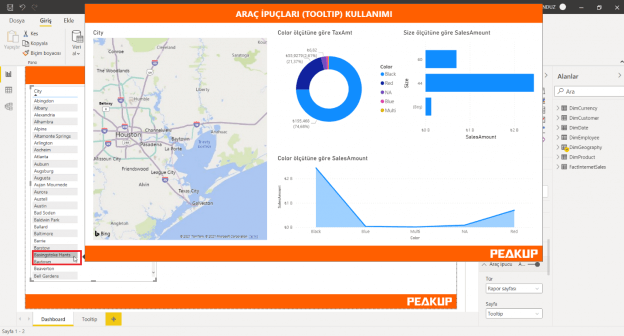Merhaba sevgili okurlar,
Bugün sizler için oldukça heyecan verici bir haberimiz var: Visual Studio 2022 ilk genel önizlemesi bu yaz yayınlanıyor olacak.
Visual Studio’nun bir sonraki ana sürümü, hem kendisini öğrenmekte olan kişiler hem de endüstriyel ölçekli çözümler oluşturan kişiler için tasarlanmış bir şekilde daha hızlı, daha ulaşılabilir ve daha hafif olacak. Tarihte ilk kez, Visual Studio 64-bit boyutunda oluyor olacak. Kullanıcı deneyimi kendisini daha temiz, akıllı ve eylem odaklı hissettirecek.
Geliştirme ekipleri coğrafi açıdan daha önce hiç olmadığı kadar dağınık hale geldi. Kurumların, geliştirme ekiplerinin güvenli bir şekilde işbirliği yapmasına, daha hızlı çözümler sunmasına ve son kullanıcı memnuniyetini ve değerini sürekli olarak geliştirmesine ihtiyaç duyduğu gerçeği varlığını geçtiğimiz yıl içerisinde çok daha fazla hissettirmeye başladı. Aklınızdan oluşan fikirden koda ve buluta geçişi çok Rahat hale getiren daha iyi bir GitHub entegrasyonuyla iş birliği yapmak artık eskiden çok daha kolay hale geliyor.
Visual Studio 2022 64-bit
Visual Studio 2022, ana devenv.exe işleminde artık 4 gb bellekle sınırlı olmayan 64 bitlik bir uygulama olacaktır. Windows’ta 64 bitlik bir Visual Studio ile en büyük ve en karmaşık çözümleri bile belleğinizi tüketmeden açabilir, düzenleyebilir, çalıştırabilir ve içerisindeki hataları ayıklayabilirsiniz.
Visual Studio’nun 64-bit’e geçiyor olması, Visual Studio ile oluşturduğunuz uygulamaların türleri ve bitleri üzerinde herhangi bir değişikliğe neden olmayacaktır. Visual Studio, 32 bit uygulamalar oluşturmak için harika bir araç görevi görmeye devam edecek.
1.600 proje ve ~300k dosya içeren bir çözüm açarken, 64 bitlik bir işlem için mevcut olan ek belleği kullanmak üzere ölçeklenen Visual Studio’nun bu videosunu gerçekten tatmin edici buluyorum. Burada artık bellek yetersiz istisnalarıyla karşılaşmak yok.
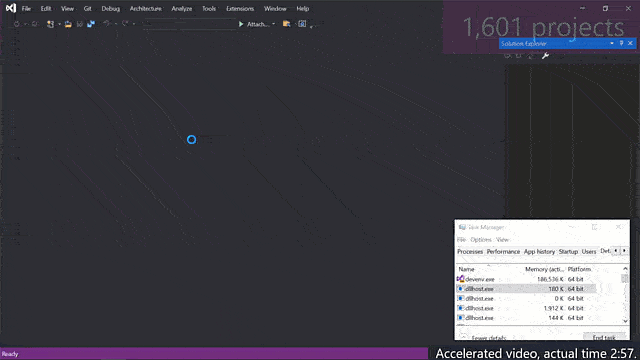
Ayrıca, yükleme çözümlerinden F5 hata ayıklamaya kadar iş akışınızın her bölümünü daha hızlı ve verimli hale getirmek için çalışmalar devam ediliyor.
Herkes için tasarım
Akışınızda daha iyi kalabilin diye kullanıcı arayüzünüz yenileniyor. Bu değişikliklerden bazıları, kullanıcı arayüzünü modernize eden veya kalabalığı azaltan minik görsel dokunuşlardan oluşuyor. Genel olarak, odaklanabilmeniz ve bu odağı koruyabilmeniz için karmaşıklığı ve bilişsel yükü azaltmak amaçlanıyor. Ayrıca, Visual Studio’nun daha erişilebilir hale getirilmesi herkes için daha iyi kullanılabilirlik sağlıyor. Visual Studio’nun bir sonraki sürümü aşağıdaki maddeleri içeriyor olacak:
- Daha iyi netlik, okunabilirlik ve kontrast için güncellenmiş simgeler.
- Cascadia Code, daha iyi okunabilirlik ve harfleri birleştirme desteği için yeni bir sabit genişlikli yazı tipi. (Dilerseniz Cascadia Code’u hemen bugün deneyebilirsiniz! https://aka.ms/CascadiaCode)
- Yenilenmiş ve geliştirilmiş ürün temaları.
- Erişilebilirlik sorunlarını son kullanıcılarınıza ulaşmadan önce tespit edebilmeniz için Erişilebilirlik Öngörüleri ile entegrasyon.
![]()
Kişiselleştirme
Bizler de geliştiriciler olarak, sizler için IDE’nizi kişiselleştirmenin ofis sandalyenizi seçmek kadar önemli olduğunu anlıyoruz. En üretken hale gelmeden önce çalıştığımız ortamı “işte böyle” kıvamına getirmeden duramıyoruz. Birden çok dev box bulunduranlar için IDE’nin özelliklerini kişiselleştirme yeteneğinden cihazlar arasında ayarları eşitlemeye kadar Visual Studio 2022’yi sizin için “işte böyle” kıvamına getirmek her zamankinden daha kolay olacak.
Modern uygulamalar geliştirme
Azure
Visual Studio 2022, Azure ile modern ve bulut tabanlı uygulamalar oluşturmayı hızlı ve kolay hale getirecek. Bugünün uygulamalarında kullanılan yaygın kalıpları açıklayan iyi bir kaynakla sürece başlıyor olacaksınız. Bu kaynaklar, bu kalıpları çalışırken gösteren hazır kodlardan, Azure kaynaklarını sağlamak için kod halindeki altyapı varlıklarından ve önceden oluşturulmuş GitHub iş akışlarından ve bir projeyi ilk oluşturduğunuzda size eksiksiz bir CI/CD çözümü sağlayan eylemlerden oluşmaktadır. Ayrıca, hemen kodlamaya ve hata ayıklamaya başlayabilmeniz için gerekli geliştirme ortamı depoda tanımlanacaktır.
.NET
Visual Studio 2022, hem Windows hem de Mac geliştiricileri için .NET 6 ve web, istemci ve mobil uygulamalarının birleşik çerçevesi için tam desteğe sahip olacaktır. Buna Windows, Android, macOS ve iOS’ta platformlar arası istemci uygulamaları için .NET Multi-platform App UI (.NET Çoklu Platform Uygulama Kullanıcı Arabirimi) (.NET MAUI) dahildir. Aynı zamanda .NET MAUI aracılığıyla masaüstü uygulamaları yazmak için ASP.NET Blazor web teknolojilerini de kullanabilirsiniz.
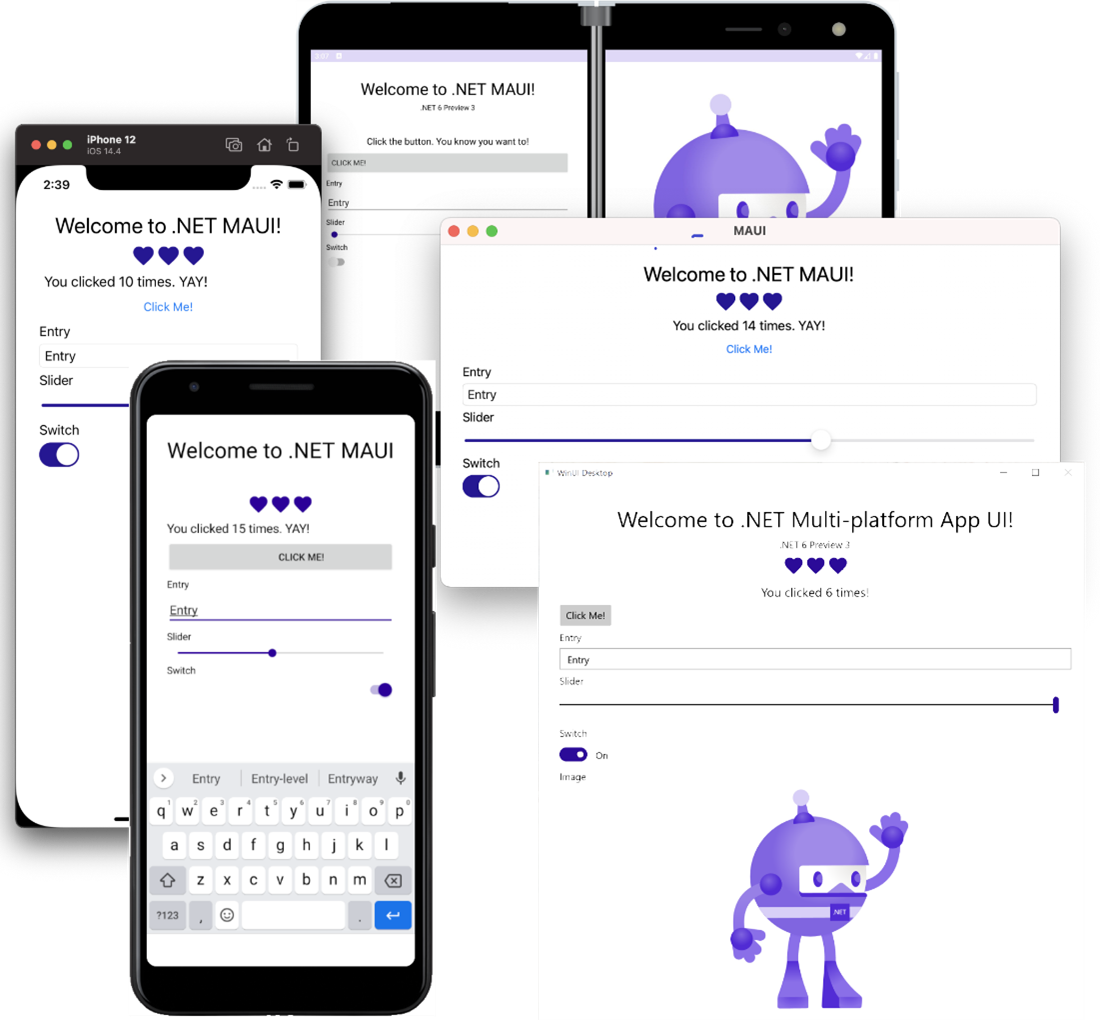
Ayrıca web, masaüstü ve mobil gibi çoğu uygulama türü için, yeniden başlatmaya veya uygulama durumunu kaybetmeye gerek kalmadan kod değişikliklerini uygulamak için .NET Hot Reload’ı kullanabiliyor olacaksınız.
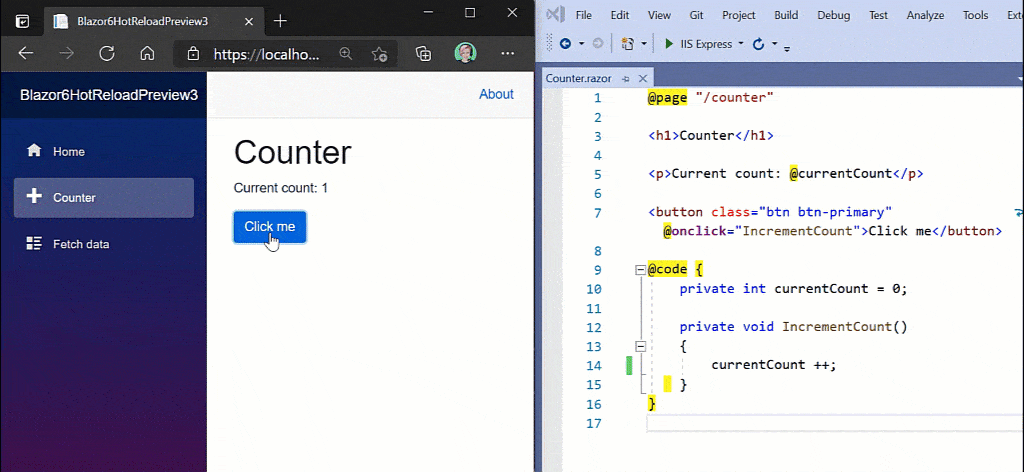
C++
Visual Studio 2022, yeni üretkenlik özellikleri, C++20 araçları ve IntelliSense ile C++ iş yükü için güçlü destek içeriyor olacak. Yeni C++20 dil özellikleri, büyük kod tabanlarının yönetimini basitleştirecek ve iyileştirilmiş tanılama, şablonlar ve kavramlarla zorlu sorunların hatalarının ayıklanmasını kolaylaştıracak.
Ayrıca, platformlar arası uygulamalar oluşturmanızı, düzenlemenizi, derlemenizi ve hatalarını ayıklamanızı kolaylaştırmak için CMake, Linux ve WSL desteği entegre ediliyor. Visual Studio 2022’ye geçmek istiyor ancak uyumluluk konusunda endişeleniyorsanız, C++ çalışma zamanı ile ikili uyumluluk özelliği bunu sorunsuz hale getirecektir.
Yenilik parmaklarınızın ucunda
Tanılama ve hata ayıklama
Uygulamalarınızda güvenle hata ayıklayabilmek, günlük iş akışınızın merkezinde yer alır. Visual Studio 2022, hot pathleri daha iyi tespit etmek için profil oluşturucudaki ateş grafikleri, daha iyi bir hata ayıklama deneyimi için bağımlı breakpointler ve lokalde bulundurmadığınız kodda adım adım ilerlemenizi sağlayacak tümleşik ayrıştırma deneyimleri gibi ek özelliklerle çekirdek hata ayıklayıcıda performans iyileştirmeleri içerecektir.
Gerçek zamanlı işbirliği
Live Share, başkalarıyla işbirliği yapma, fikir alışverişinde bulunma, eşli programlama ve kodu gözden geçirme konularında yeni fırsatlar sunuyor. Visual Studio 2022’de Live Share, herhangi bir bağlam anahtarı olmadan kodunuz hakkında hızlı konuşmalar yapabilmeniz için tümleşik metin sohbeti sunar. Aynı bağlantıyı yeniden kullanan tekrar eden oturumlar planlamak için seçeneklere sahip olacaksınız ve böylece sık görüştüğünüz kişilerle olan işbirliğiniz çok daha basit bir hale gelecek. Live Share’I kurumlar içerisinde daha iyi desteklemek için, işbirliği için istediğiniz uyumluluk gereksinimlerini tanımlayan oturum ilkeleri de tanıtılıyor olacak (örneğin: okuma/yazma terminalleri paylaşılabilir mi?).
İçgörüler ve üretkenlik
Visual Studio’daki AI IntelliCode motoru, bir sonraki hareketinizi kolay bir şekilde tahmin etme konusunda daha da iyi olmaya devam ediyor. Visual Studio 2022, günlük iş akışlarınıza daha fazla ve daha derin entegrasyon sağlayarak, doğru zamanda doğru yerde doğru eylemi gerçekleştirmenize yardımcı olacak.
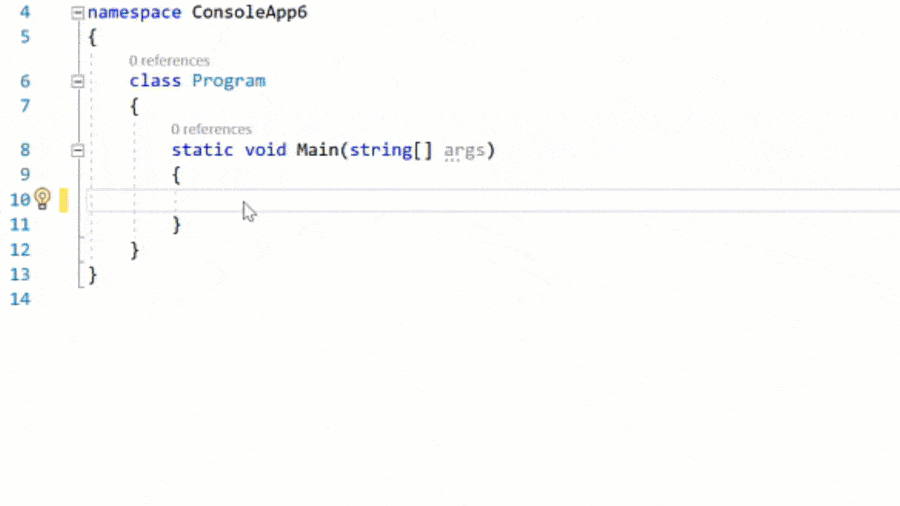
Eş zamanlı olmayan işbirliği
Visual Studio 2022, Git ve GitHub’ı güçlü bir şekilde destekliyor olacak. Birleştirme ve inceleme sürecinde size verimli bir şekilde rehberlik edecek birçok yerleşik mantık ve kontrol noktası fark edeceksiniz. Buradaki yol gösterici ilke, teslim ettiğiniz koda daha fazla güvenmenize yardımcı olmaktır.
Geliştirilmiş kod arama
Kod arama, yazılım geliştirme yaşam döngüsünün ayrılmaz bir parçasıdır. Geliştiriciler kod aramayı başkalarından öğrenmek, kod paylaşmak, yeniden düzenleme sırasında değişikliklerin etkisini değerlendirmek, sorunları araştırmak veya değişiklikleri gözden geçirmek gibi birçok nedenden dolayı kullanır. Daha da üretken olmanız için Visual Studio 2022’de tüm bu kritik unsurlar için sizlere daha iyi bir performans sunuluyor. Ayrıca, hangi kod tabanında veya depoda olursa olsun aradığınızı bulmak için yüklü kapsamınızın dışında arama yapabiliyor olacaksınız.
Mac için VISUAL STUDIO Yenileniyor
Mac için Visual Studio 2022’nin hedefi, Visual Studio’da sevdiğiniz üretken deneyimi sunan, Mac için uyarlanmış modern bir .NET IDE yapmaktır. Mac için Visual Studio’yu yerel macOS kullanıcı arayüzüne taşımak için çalışmalar sürüyor, bu da daha iyi performans ve güvenilirlikle geleceği anlamına geliyor. Ayrıca, Mac için Visual Studio’nun tüm yerleşik macOS erişilebilirlik özelliklerinden tam olarak yararlanabileceği anlamına da geliyor. Visual Studio’yu Mac ve Windows arasında daha tutarlı hale getirmek için IDE genelinde menüler ve terminoloji güncelleniyor. Visual Studio’nun yeni Git deneyimi, Git Değişiklikleri araç penceresinin tanıtımıyla başlayarak Mac için Visual Studio’ya da geliyor olacak.
Yeni özellikler ve güzel haberlerle görüşmek dileğiyle, kendinize iyi bakın. 👩🏻💻
Visual Studio’yu şimdi Azure üzerinden uygun maliyetle talep edebilir, kullandığınız kadar aylık ödeyebilirsiniz